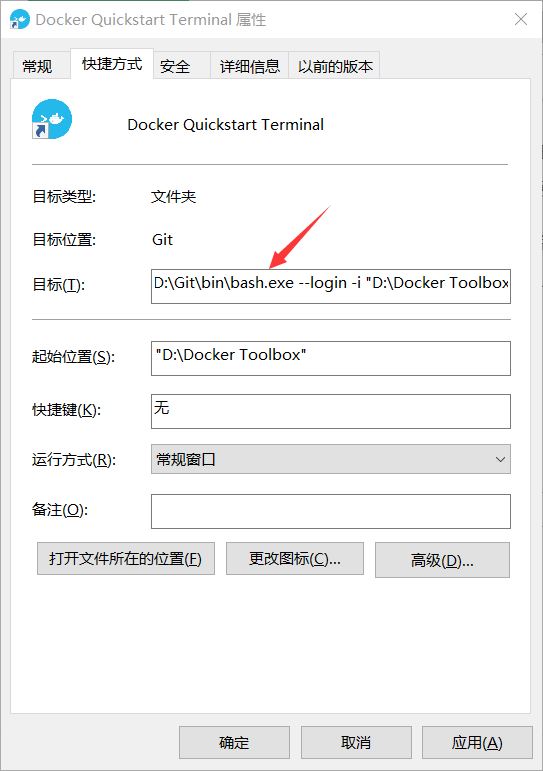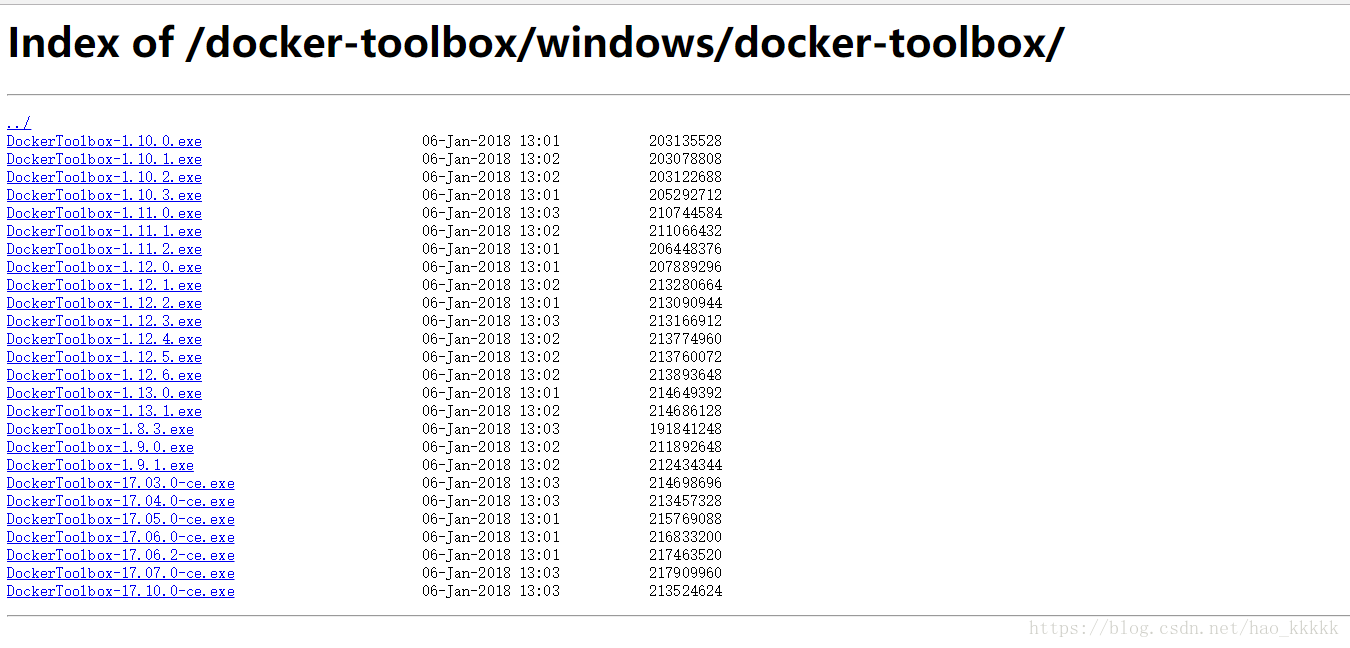win10家庭版安装Docker for Windows
0. 背景
硬件:小米笔记本 Air 13/Inter Core i7-7500U
操作系统:Windows 10 家庭中文版
补丁:截止2019/1/25最新稳定补丁
Docker:Docker Windows 18.06.1-ce-win73
1. 开启Hyper-V
新建hyperv.cmd文件,内容如下:
pushd "%~dp0"
dir /b %SystemRoot%\servicing\Packages\*Hyper-V*.mum >hyper-v.txt
for /f %%i in ('findstr /i . hyper-v.txt 2^>nul') do dism /online /norestart /add-package:"%SystemRoot%\servicing\Packages\%%i"
del hyper-v.txt
Dism /online /enable-feature /featurename:Microsoft-Hyper-V-All /LimitAccess /ALL
以管理员身份执行hyperv.cmd文件。
如果系统要你重启,便重启。
在控制面板->程序和功能->启用或关闭Windows功能打开Hyper-V。

2. 伪装成win10专业版
以管理员身份打开cmd。
执行如下命令:
REG ADD "HKEY_LOCAL_MACHINE\software\Microsoft\Windows NT\CurrentVersion" /v EditionId /T REG_EXPAND_SZ /d Professional /F
3. 下载Docker for Windows
官网下载链接(需翻墙): https://store.docker.com/editions/community/docker-ce-desktop-windows
国内镜像:
https://oomake.com/download/docker-windows (百度网盘)
https://mirrors.ustc.edu.cn/docker-ce/ (版本更新不及时)
下载后直接安装,安装时注意取消勾选window容器(默认不会勾选)。
Docker安装成功后,执行cmd命令docker version。
docker for windows could not read CA certificate问题
问题原因:
之前安装过 docker toolbox。
解决步骤:
- 删掉四个docker 的环境变量
- 执行cmd命令
docker-machine rm default - 以管理员身份执行cmd命令
@FOR /f "tokens=*" %i IN ('docker-machine env -u') DO @%i
以上就是本文的全部内容,希望对大家的学习有所帮助,也希望大家多多支持潘少俊衡。
版权声明
本文仅代表作者观点,不代表本站立场。
本文系作者授权发表,未经许可,不得转载。
本文地址:/jtjc/Linux/109862.html